Starfield オーディオクリッピングを修正する方法 - Japanese
Angel Marquez | 2023-09-07 07:00:53 | 日本語
Starfield オーディオ クリッピングを修正する方法を学びます。 オーディオのカットをスムーズに行うための簡単なガイド。
Starfield は、宇宙をテーマにした待望の RPG で、世界中のゲーマーを魅了しています。 ただし、一部のゲーマーはゲームプレイ中にオーディオがカットされる問題に遭遇し、非常にイライラすることがあります。 このブログ投稿では、この問題の考えられる原因を調査し、問題を解決するためのわかりやすいステップバイステップのガイドを提供します。 これらの手順に従うことで、Starfield ゲーム体験で中断のないオーディオを楽しむことができるようになりますので、ご安心ください。
セクション 1: 不要なバックグラウンド サービスを削減する
Starfield を再生するときに、コンピュータ上で実行されている不要なバックグラウンド サービスがオーディオ パフォーマンスに干渉する可能性があります。 これらのサービスはシステム リソースを消費し、音声が途切れたり途切れたりする原因となります。 オーディオの安定性を向上させるには、これらのサービスを無効にするか制限することをお勧めします。
不要なバックグラウンド サービスを無効にするには、次の手順に従います。
- 1. Ctrl Shift Esc を同時に押して、タスク マネージャーを開きます。
- 2. タスク マネージャー ウィンドウで、[プロセス] タブをクリックします。
- 3. 大量の CPU またはメモリを消費するプロセスを特定します。
- 4. 選択したプロセスを右クリックし、「タスクの終了」を選択してプロセスを終了します。
不要なバックグラウンド サービスを削減することでシステム リソースが解放され、Starfield がよりスムーズに実行され、一貫したオーディオ再生が維持されるようになります。
セクション 2: 管理者としてゲームを実行する
最適なオーディオ体験を実現するには、Starfield を管理者として実行することが重要です。 これにより、ゲームに昇格された権限が与えられ、システム リソースへの完全なアクセスが保証されます。 管理者としてゲームを実行するには、次の手順に従います。
- 1. Starfield ゲーム実行可能ファイルを見つけます。 これは通常、ゲームのインストール フォルダーにあります。
- 2. 実行可能ファイルを右クリックし、コンテキスト メニューから [管理者として実行] を選択します。
- 3. ユーザー アカウント制御によってプロンプトが表示されたら、[はい] をクリックして管理者権限を付与します。
Starfield を管理者として実行すると、潜在的な競合を最小限に抑え、オーディオ リソースの優先順位が確保されるため、より安定したオーディオ エクスペリエンスが得られます。
セクション 3: DirectX および Visual C コンポーネントの更新
古い DirectX および Visual C コンポーネントは、Starfield でのオーディオ再生に悪影響を与える可能性があります。 これらのコンポーネントを効率的に更新するには、次の手順に従います。
- 1. Microsoft の公式 Web サイトにアクセスします。
- 2. 最新の DirectX および Visual C 再頒布可能パッケージを探します。
- 3. システムに適切なパッケージをダウンロードします。
- 4. ダウンロードしたファイルを実行し、画面の指示に従ってアップデートをインストールします。
DirectX および Visual C コンポーネントを更新すると、Starfield で最適なオーディオ パフォーマンスを実現するために必要なライブラリとフレームワークがシステムに確実に含まれるようになります。
セクション 4: 関連ドライバーの更新
Starfield でスムーズなオーディオ パフォーマンスを実現するには、ドライバーを最新の状態に保つことが不可欠です。 ドライバーが古いか互換性がない場合、オーディオのドロップアウトの問題が発生する可能性があります。 関連するドライバーを確認して更新するには、次の手順に従います。
- 1. Win X を押し、メニューから「デバイス マネージャー」を選択します。
- 2. カテゴリを展開し、オーディオ関連デバイス (サウンド カード、オーディオ ドライバーなど) を見つけます。
- 3. デバイスを右クリックし、「ドライバーの更新」を選択します。
- 4. 更新されたドライバー ソフトウェアを自動的に検索するオプションを選択します。
- 5. 画面の指示に従って、ドライバーの更新プロセスを完了します。
ドライバーを定期的に更新すると、システムに最新の改善と修正が確実に適用され、Starfield のオーディオ パフォーマンスが最適化されます。
セクション 5: オフラインでプレイ
ネットワークの中断により、Starfield で音声の問題が発生する可能性があります。 オフラインでプレイすると、これらの問題を軽減できます。 オフライン モードに切り替えるには、次の手順に従います。
- 1. Starfield を起動し、ゲーム設定メニューに移動します。
- 2. オンライン機能を無効にするか、オフライン ゲーム モードを設定します。
Starfield をオフラインで再生すると、ネットワーク関連のオーディオのドロップアウトの可能性がなくなり、より安定した中断のないオーディオ エクスペリエンスが提供されます。
セクション 6: 追加のグラフィック機能を無効にする
Starfield の特定のグラフィック機能は、システム リソースに負担をかけ、オーディオ品質に影響を与える可能性があります。 不要なグラフィック オプションを無効にすると、オーディオの安定性が向上することがあります。 追加のグラフィック機能を無効にするには、次の手順に従います。
- 1. Starfield を起動し、ゲーム設定メニューにアクセスします。
- 3. アンチエイリアス、シャドウ、後処理効果などのオプションを無効にするか減らします。
- 4. 変更を適用し、設定を有効にするためにゲームを再起動します。
システム リソースの負荷を軽減することで、不要なグラフィック機能を無効にすることで、Starfield でのオーディオ再生エクスペリエンスがよりスムーズになります。
セクション 7: PC を高パフォーマンス モードにする
PC を高パフォーマンス モードに設定すると、オーディオ パフォーマンスを含むゲーム エクスペリエンス全体が向上します。 さまざまなオペレーティング システムでハイ パフォーマンス モードを有効にするには、次の手順に従います。
Windows 10の場合:
- 1. Win X を押して、「電源オプション」を選択します。
- 2. [電源オプション] ウィンドウで、電源プランとして [高パフォーマンス] を選択します。
macOS の場合:
- 1. アップルメニューをクリックし、「システム環境設定」を選択します。
- 3. 省電力設定で、「パフォーマンスの向上」または同様のオプションを選択します。
ハイ パフォーマンス モードを有効にすると、PC はより多くのリソースを Starfield に割り当て、オーディオの安定性と全体的なゲーム パフォーマンスが向上します。
セクション 8: より高速な SSD にゲームを再インストールする
ディスクのパフォーマンスが遅いことも、Starfield でのオーディオ クリッピングの問題の原因となる可能性があります。 より高速なソリッド ステート ドライブ (SSD) にゲームを再インストールすると、パフォーマンスが大幅に向上する可能性があります。 これを行うには、次の手順に従います。
- 1. コンピュータに高速な SSD を取り付けて構成します。
- 2. 現在のストレージデバイスから Starfield をアンインストールします。
- 3. 新しく取り付けた SSD に Starfield を再インストールします。
- 4. ゲームを起動し、必要に応じて設定を調整します。
より高速な SSD を使用することで、データ アクセス速度が向上し、潜在的な音声の途切れが軽減され、Starfield でよりスムーズなゲーム体験が提供されます。
Starfield は素晴らしいゲーム体験ですが、オーディオクリッピングの問題によって妨げられる可能性があります。 このブログ投稿で概説されている手順に従うことで、これらの問題を修正し、Starfield ゲームで中断のないオーディオを楽しむことができます。 不要なバックグラウンド サービスを削減し、管理者としてゲームを実行し、DirectX および Visual C コンポーネントを更新し、関連ドライバーを更新し、オフラインでプレイし、追加のグラフィック機能を無効にし、PC を高パフォーマンス モードに設定し、より高速な SSD にゲームを再インストールすることを検討してください。 これらのソリューションを実装すると、Starfield アドベンチャーに最適なオーディオ エクスペリエンスが保証されます。 楽しいゲームを!
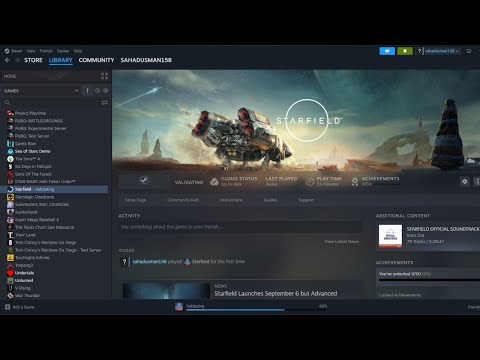 ▶
▶ Arc Raidersの荒涼とした海岸を探索し、隠されたサーベイヤー・ボールトを発見しましょう。このガイドでは、これらの貴重な隠し場所を見つけ、戦利品を獲得し、生き残るための重要な場所と戦略を明らかにします。
Europa Universalis 5で請求を取得する方法 Europa Universalis 5 で領有権を獲得するための最も効果的な戦略を学びましょう。このガイドでは、帝国を拡大し、侵略的な拡張を抑えるための、ファブリケーション、ミッションベース、イベント駆動型の領有権につい
Arc Raidersで錆びた閉鎖医療キットを見つける場所 ARC Raidersで生き残るのに苦労していませんか? Rusted Shut Medical Kitsを見つけるための最適な場所と戦略を発見し、戦い続けるために必要な必需品を手に入れましょう。
Outer Worlds 2で「オーダー・イニシエート・スカベンジャーハント」パズルを解く方法 Outer Worlds 2の「オーダー・イニシエート」宝探しゲームで行き詰まっていませんか?このガイドで、この難解なパズルの解答を公開します。ステップバイステップの攻略ガイドで、すべての手がかりを見つけ、メッセ�
Miseryで在庫スペースを増やす方法 Miseryで収納力を最大限に高める方法を学びましょう。在庫拡張のヒント、保管管理戦略、重要アイテムの優先順位付けなどを学びましょう。
Arc Raidersでトースターの入手場所 ARCレイダーズで生き残るために戦いましょう?ヒーローでさえ朝食が必要です。ARCレイダーズの危険な世界での略奪ガイドで、トースターやその他の物資を見つけましょう。
Arc Raidersでロケッティアドライバーを見つける場所 パイロットの皆さん、シートベルトを締めてください。ARCレイダーズでロケッティアドライバーを狩るための最適な場所と戦略を見つけましょう。このガイドでは、この重要な部品の入手場所と入手方法をご案内しま
Arc RaidersでARCモーションコアを入手する方法 Arc Raidersで強力なARCモーションコアを入手する方法を学びましょう。このガイドでは、ギアのアップグレードに必要なこの重要なコンポーネントの入手方法、入手場所、そして戦略を段階的に解説しています。
RV There Yetでタイヤを交換する方法 ステップバイステップガイドで、RVのタイヤを安全かつ確実に交換する方法を学びましょう。「There Yet」アドベンチャーに必要なヒント、必要な工具リスト、そして安全上の注意事項を習得しましょう。路上でのあら�
Miseryでバンカーで発電する方法 Miseryでサバイバルバンカーに電力を供給する方法を学びましょう。バッテリー、ケーブル、発電機などのゲーム内アイテムを使って、照明やツール用の電力を生成するためのガイドです。
Honkai Star RailでDeep Immersifierを入手する方法 Honkai Star Railでディープイマーシファイアを入手する方法をガイドで解説。強力なアップグレードをアンロックして、ゲームプレイを強化しましょう。
ARC Raidersで「Our Presence Up There」を完了する方法 ARC Raidersの冒険に参加しよう:Complete Our Presence Up There。このスリリングなゲームで探索し、戦略を練り、征服しましょう。
ARC Raidersで「統一の象徴」を完成させる方法 ARC Raiders: A Symbol of Unificationの世界。このスリリングなゲームで、テーマ、キャラクター、そして統一の影響力を探りましょう。
ARC Raidersでスニッチスキャナーを見つける方法 ARC Raidersの秘密を解き明かそう!スニッチスキャナーを見つけるための効果的な戦略を学び、ゲーム体験を向上させよう
Hyrule Warriors Age of Imprisonmentで全キャラクターをアンロックする方法 ゼルダ無双の全キャラクターをアンロックする方法を、包括的なガイドで解説します。ゲームをマスターして、キャラクターを拡張しましょう。
Europa Universalis 5でクレームを捏造する方法 Europa Universalis 5で外交術をマスターするには、主張を捏造する方法についてのガイドをご覧ください。領土を獲得しましょう。
Arc Raidersでクロスプレイを無効にする方法 Arc Raidersでクロスプレイを無効にする方法をステップバイステップで解説します。マルチプレイヤー設定をカスタマイズしてゲーム体験を向上させましょう。
Honkai Star Railのメモリティス海岸の遺跡「時の遺跡」にある黄金のスケープゴートの全ロケーション Honkai Star Railの黄金のスケープゴートの全ロケーションをガイド付きでご紹介します。秘密を解き明かし、ゲームプレイを強化しましょう。
5951
Hunt: Showdownで選ぶべき最高の主要武器ハント・ショーダウンで選ぶべき最高の主要武器はどれか知っていますか?もし知らないなら、心配しないでください。ここではその情報を詳しく解説しています。
5979
Call of Duty Mobile:シーズン13でQXRSMGを入手する方法皆様のために、ジェネラル・サルガス・ルクを倒すための具体的な方法を解説するWarframeガイドを作成しました。さっそく見ていきましょう。
18344506
Turbo Overkill の低い FPS を修正する方法Turbo Overkill Low FPS を修正する方法に関する簡単なガイドに従って、今すぐゲームのパフォーマンスを最適化してください。
44505
Turbo Overkillが起動しない場合の修正方法ステップバイステップのガイドに従って診断し、Turbo Overkill が起動しない場合の解決方法を確認してください。 今日から活動に戻りましょう。
Note: Due to the fact that this post is a translation of the original content that was published in English, we would like to offer our most sincere apologies in the case that the translation is perceived as being wrong. We have made it our purpose to provide each and every one of our customers with the absolute finest experience that we are capable of providing. In the event that you find any errors, please do not be reluctant to get in touch with us; we will do all in our power to correct them as early as we possibly can. I would want to express my appreciation for your intervention.
